Win10新加的硬盘不显示怎么回事?加装硬盘不显示 |
您所在的位置:网站首页 › 安装固态硬盘后不显示 › Win10新加的硬盘不显示怎么回事?加装硬盘不显示 |
Win10新加的硬盘不显示怎么回事?加装硬盘不显示
|
当前位置:系统之家 > 系统教程 > Win10新加的硬盘不显示怎么回事
Win10新加的硬盘不显示怎么回事?加装硬盘不显示
时间:2021-11-21 11:30:45 作者:燕花 来源:系统之家 1. 扫描二维码随时看资讯 2. 请使用手机浏览器访问: https://m.xitongzhijia.net/xtjc/20211121/232932.html 手机查看 评论 反馈  本地下载
办公专用 Win10 64位极速安装系统 V2023.01
本地下载
办公专用 Win10 64位极速安装系统 V2023.01
大小:5.15 GB类别:Windows 10系统 电脑硬盘是计算机最主要的存储设备,很多重要的数据文件都存储在里面。但是有用户跟小编反映自己加装新硬盘之后怎么也找不到在哪,没有显示出来,这是怎么回事?可能是系统没有识别出来导致的。 解决方法: 1、首先在桌面上右键”此电脑“,在弹出来的列表中找到”管理“并打开。 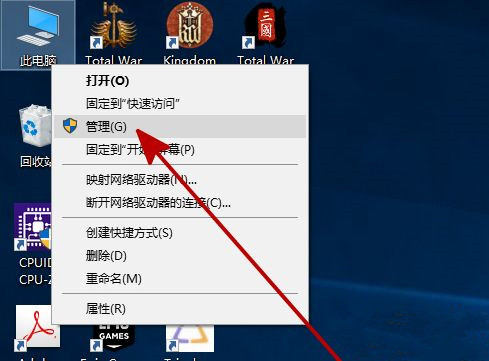
2、在”管理“中找到并打开”磁盘管理“。 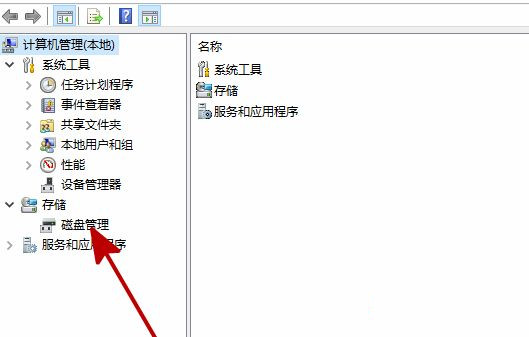
3、在”磁盘管理“中找到和你所安装硬盘名字相同但无法打开的同名硬盘,并右键此硬盘,在弹出来的列表中找到”更改驱动器号和路径“并打开。 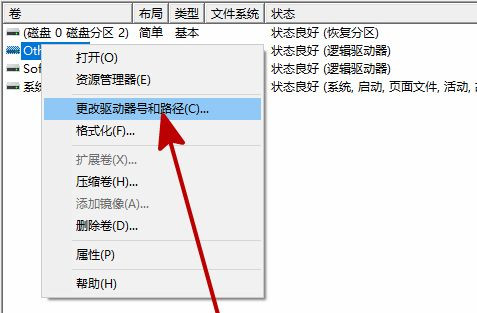
4、在弹出的对话框中点击”添加“。 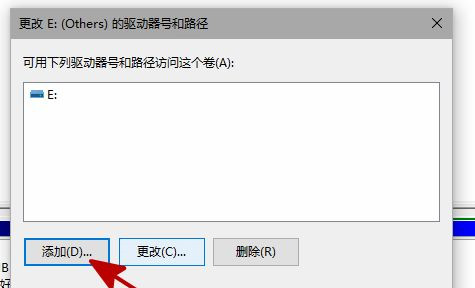
5、在新弹出的对话框中,点击”分配一下驱动器号”并确定。 6、重启资源管理器,即可看到新安装的硬盘已经恢复显示了。 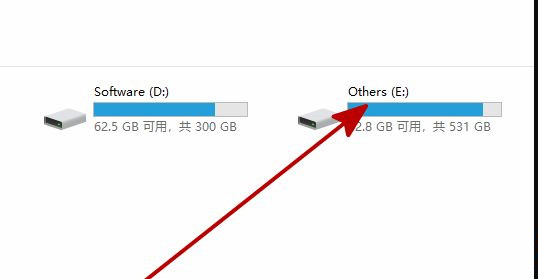
温馨提示: 遇到了新安装硬盘找不到的情况,需要先到BIOS确认硬盘是否被识别,如果识别了,那就应该是系统安装的问题,如果没有被识别,那就是硬盘问题,win10系统,只能识别uefi格式的硬盘。 标签 win10教程 win10 硬盘Win10免费版和正版有什么区别 正版Win10和盗版Win10的区别 下一篇 > Win10中的文件系统错误-805305975怎么解决? 相关教程 Win10怎么隐藏桌面图标?Win10桌面图标隐藏方... 新装的Win10没有wifi怎么办?新装Win10没有wi... C盘变红了如何清理?C盘变红了的六种清理方法 Winsxs文件夹怎么清理?清理Winsxs文件夹的方... 新装的Win10系统usb无法使用怎么办?新装Win1... Win10回收站清空了怎么恢复?Win10回收站清空... Win10怎么更改用户账户控制设置?Win10更改用... Win10系统xboxlive连不上怎么办?Win10系统xb... 电脑开机黑屏怎么重装系统?适合电脑黑屏的重... Win10录屏快捷键没反应怎么办?Win10录屏快捷...
用U盘怎么重装系统Win10?U盘重装系统win10详细教程 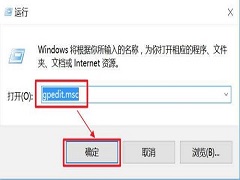
Win10电脑提示Task Host Window阻止关机怎么办 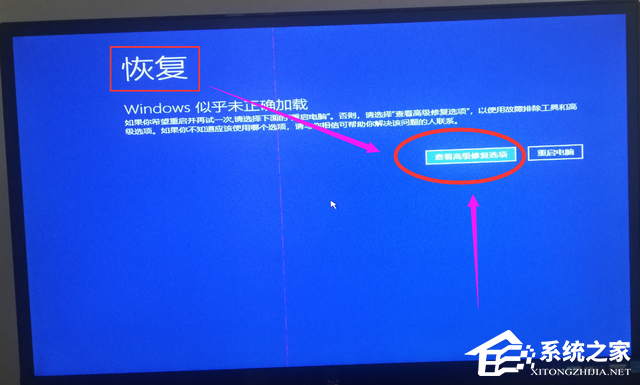
win10忘记开机密码怎么办?win10开机密码忘记的解决方法分享 
Win11内存完整性已关闭,你的设备可能易受攻击怎么办? 发表评论共0条  没有更多评论了
没有更多评论了
评论就这些咯,让大家也知道你的独特见解 立即评论以上留言仅代表用户个人观点,不代表系统之家立场 |
【本文地址】
今日新闻 |
推荐新闻 |